Jak włączyć i skonfigurować przełączanie kont użytkownika?
Ten poradnik opisuje, jak włączyć i skonfigurować w systemie AMODIT funkcję szybkiego przełączania kont. Funkcjonalność ta pozwala użytkownikom posiadającym wiele kont na płynne przechodzenie między nimi bez konieczności każdorazowego wylogowywania i logowania.
Wymagania wstępne
- Dostęp do konta z uprawnieniami administratora systemu.
- Użytkownicy, dla których funkcja ma być dostępna, muszą posiadać co najmniej dwa konta w systemie, które można ze sobą powiązać.
Instrukcja Krok po Kroku
Część 1: Włączenie i konfiguracja mechanizmu
Aby funkcja była dostępna dla użytkowników, administrator musi ją najpierw aktywować i zdefiniować sposób identyfikacji powiązanych ze sobą kont.
-
Zaloguj się na konto z uprawnieniami administratora i przejdź do Ustawień systemowych.
-
Znajdź parametr CheckMultipleUserAccountsBy.
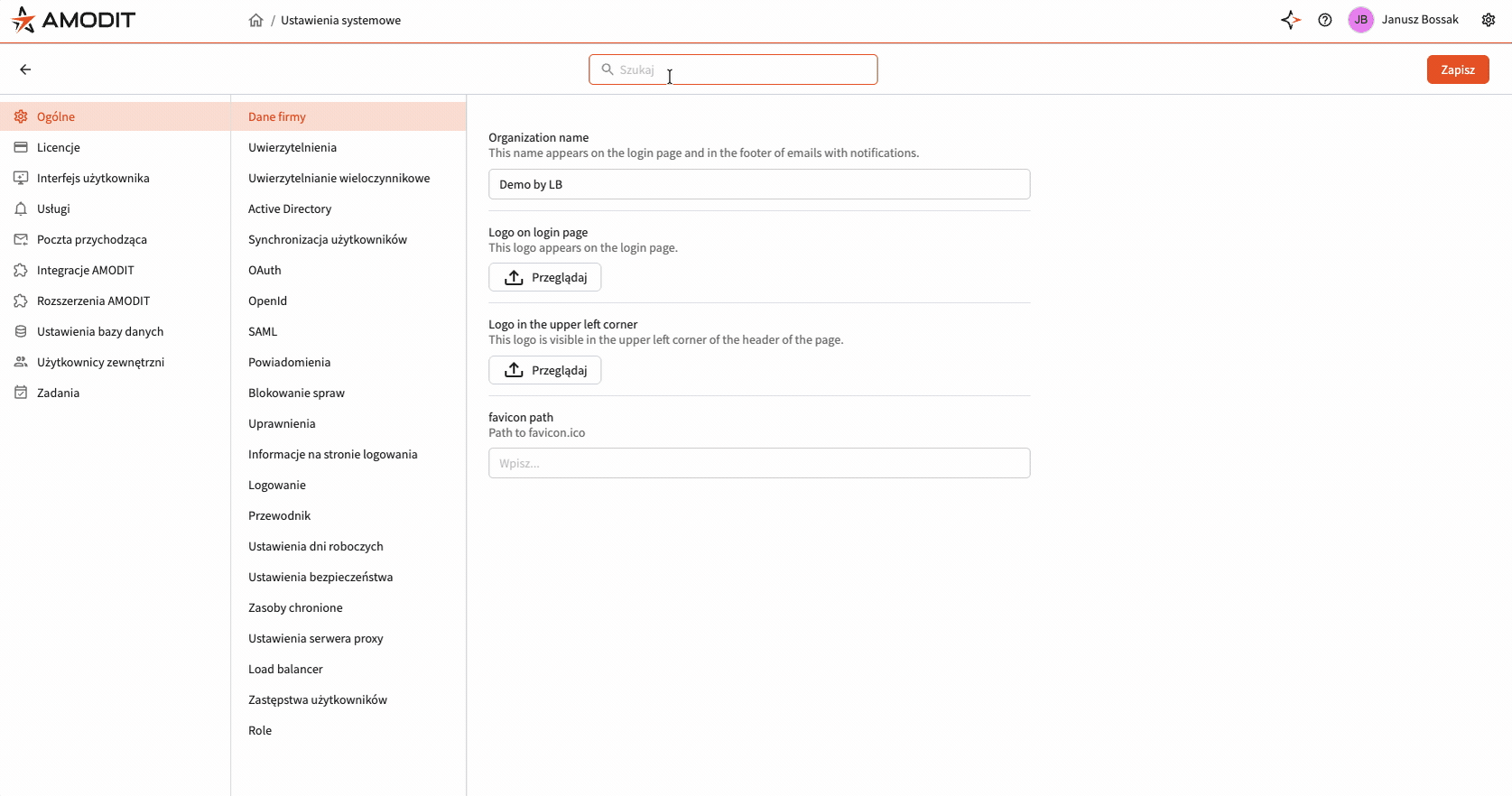
-
Wybierz metodę powiązania kont. W parametrze CheckMultipleUserAccountsBy zdefiniuj, w jaki sposób system ma rozpoznawać konta należące do tej samej osoby. Dostępne są dwie opcje:
-
Opcja email Wybierz tę opcję, jeśli konta użytkowników mają być identyfikowane na podstawie wspólnego adresu e-mail. System automatycznie połączy wszystkie profile korzystające z tego samego maila.
-
Opcja login Wybierz tę opcję, jeśli konta mają być powiązane strukturą loginu. W tym modelu system łączy konta, które posiadają wspólny rdzeń loginu oraz unikalny przyrostek oddzielony znakiem #.
- Przykład: pbuczkow oraz pbuczkow#admin lub pbuczkow#123123.
- Cel: Taka konstrukcja zapewnia unikalność każdego loginu w systemie, co jest wymogiem technicznym.
-
-
Zapisz zmiany w ustawieniach systemowych.
Część 2: Weryfikacja działania
Po włączeniu funkcji zalecane jest zweryfikowanie jej poprawnego działania.
- Zaloguj się na swoje konto administratora.
- Musisz mieć co najmniej dwa konta, aby przetestować działanie.
- Kliknij na nazwę użytkownika w prawym górnym rogu ekranu, aby rozwinąć menu.
- Sprawdź, czy w menu masz możliwość przełączania konta.
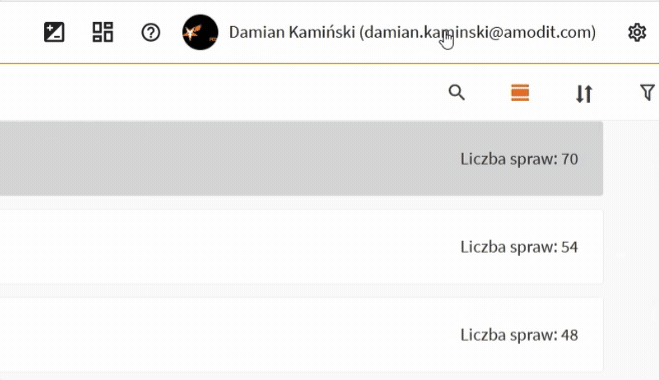
Ważne informacje i ograniczenia**
- Zasada hierarchii uprawnień: Aby użytkownik mógł przełączyć się na swoje konto z uprawnieniami administratora, musi pierwotnie zalogować się na konto, które również posiada takie uprawnienia. System nie pozwoli na „podniesienie” uprawnień w trakcie sesji – próba przełączenia z konta zwykłego na administracyjne zakończy się błędem.
- Rejestracja zdarzeń: Każde przełączenie konta jest rejestrowane w historii aktywności użytkownika. Zdarzenie jest widoczne na zakładce „Historia logowania” jako AccountSwitched.
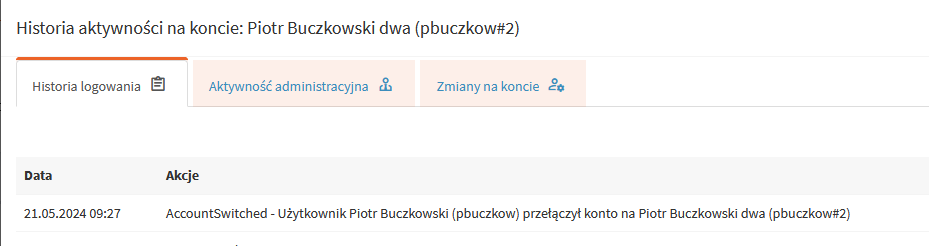
- Nazwy wyświetlane: Lista dostępnych kont pokazuje wartości z opcji UserDisplayName w Ustawieniach systemowych.
